Birden Çok Metin Dosyasını Birleştirme veya Birleştirme
Birden çok metin dosyasını(text file) tek bir metin dosyasında(text file) birleştirmeniz gerekebilecek birkaç durum vardır . Örneğin , tümü farklı dizinlerde bulunan ve Excel'e(Excel) vb. içe aktarmak için tek bir dosyada birleştirmeniz gereken yüzlerce metin dosyası içeren bir CD alabilirsiniz.(text file)
Veri madenciliği veya veri analizi(mining or data analysis) amacıyla birleştirmek istediğiniz ağ günlük(network log) dosyalarınız, sunucu günlük dosyalarınız veya yedekleme günlükleriniz varsa da yararlıdır . Metin dosyalarını bir araya getirmenin birkaç farklı yolu vardır ve sonuçlar seçtiğiniz yönteme bağlı olarak biraz farklıdır.
Bu makalede, metin dosyalarını birleştirmenin birkaç yolu hakkında yazacağım, böylece bir yöntem(method doesn) çok iyi sonuç vermezse, başka bir şey deneyebilirsiniz.
Yöntem 1 – Komut İstemi
Komut istemini(command prompt) kullanmakta sorun yoksa, bir sürü metin dosyasını hızlı bir şekilde birleştirmek için kullanabileceğiniz birkaç basit komut vardır. Komut istemini(command prompt) kullanmanın avantajı, herhangi bir üçüncü taraf programı yüklemeniz gerekmemesidir. Komut istemini kullanma konusunda biraz başlangıç yapmak istiyorsanız, komut istemini (command prompt)kullanmak(command prompt) için başlangıç kılavuzuma(s guide) bakın .
Ayrıca, komut satırı(command line) birden fazla parametre alabileceğinden , birleştirme işlemine(joining process) dahil etmek istediğiniz dosyaları filtrelemek ve sıralamak(filter and sort) için gerçekten oldukça karmaşık bir komut oluşturabilirsiniz . En basit komutu açıklayacağım, ancak size daha karmaşık şeyleri nasıl yapacağınızı göstermek için birkaç örneği de inceleyeceğim.
İlk olarak, Windows Gezgini'ni açın(Windows Explorer) ve metin dosyalarının bulunduğu dizine gidin. Dosyalar birçok alt klasörde saklanıyorsa, üst dizine(parent directory) gidin . Şimdi CTRL + SHIFT basılı tutun ve ardından Explorer penceresinde(Explorer window) herhangi bir boş noktaya sağ tıklayın .
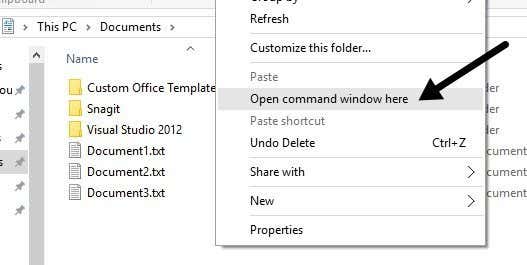
Bu, bulunduğunuz dizine önceden ayarlanmış bir komut penceresi(command window) açacaktır . Şimdi tek yapmamız gereken komutu yazmak. Yukarıda görebileceğiniz gibi, klasörde birkaç klasörle birlikte üç metin belgem var. Yalnızca bu klasördeki metin dosyalarını birleştirmek istersem, şu komutu veririm:
for %f in (*.txt) do type “%f” >> c:\Test\output.txt
Kodlama dilinde, bu, .TXT(.TXT) ile biten tüm dosyalar arasında dolaşan ve bunları output.txt adlı bir dosyaya veren basit bir FOR döngüsüdür .

Yukarıda görebileceğiniz gibi, döngü dizinde bulduğu her metin dosyası için ayrı bir komut çalıştırır. (text file)Bir metin dosyanız varsa, ancak dosyanın (text file).log veya .dat(.log or .dat) vb. gibi farklı bir uzantısı varsa, komuttaki *.txt değerini değiştirebileceğinizi unutmayın. Çıktının geçerli dizinden farklı bir konumda olması gerektiğini de belirtmekte fayda var, aksi takdirde çıktı dosyasını(output file) da bir metin dosyası(text file) olduğu için kendisine ekleyecektir .
Şimdi diyelim ki sadece bir klasörde değil, birçok alt klasörde bulunan metin dosyalarınız var. Bu durumda, komuta, geçerli dizinin herhangi bir alt klasöründeki metin dosyalarını tekrar tekrar aramasını söyleyen bir parametre ekleyebiliriz.
for /R %f in (*.txt) do type “%f” >> c:\Test\output.txt
/R parametresini for ifadesinden hemen sonra fark edeceksiniz . Şimdi komutu çalıştırdığımda, aynı dizindeki üç dizinde birkaç ekstra metin dosyası bulduğunu göreceksiniz.
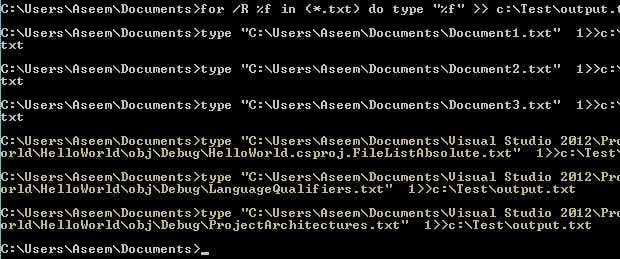
Komut isteminde(command prompt) olağan olduğu gibi , aslında yukarıdaki FOR deyimiyle aynı şeyi yapmanıza izin veren başka bir komut daha vardır . Komut aslında çok daha basittir(lot simpler) ve sizin için iyi çalışıyorsa, yukarıdaki yöntem yerine onu kullanmaktan çekinmeyin.
copy *.txt output.txt

Bu komut iyi çalışıyor, ancak önceki komut kadar çok seçeneğe sahip değil. Örneğin, alt klasörler arasında tekrar tekrar arama yapmanıza izin vermez.
Yöntem 2 – TXTCollector
TXTCollector , iyi bir özellik setine sahip ücretsiz bir metin dosyası birleştirme aracıdır. Kullanımı çok kolaydır ve birkaç farklı şekilde çalışacak şekilde yapılandırılabilir.

İlk önce, klasör yolunu(folder path) üstteki Klasör(Folder) kutusuna yazın veya kopyalayıp(type or copy) yapıştırın veya Klasörlere Gözat(Browse Folders) düğmesine tıklayın ve metin dosyalarının bulunduğu klasörü seçin. Ardından, birleştirmek istediğiniz dosya türlerini seçebilirsiniz.
Varsayılan olarak, TXTCollector tüm (TXTCollector)TXT dosyalarını arayacak ve bunları birleştirecektir. Bununla birlikte, listeden(list and combine) seçim yapabilir ve birden fazla CSV , BAT , HTM , LOG , REG , XML ve INI dosyalarını tek bir dosyada birleştirebilir veya birleştirebilirsiniz !
TXTCollector'ın ana klasörün her bir alt klasörüne tekrar tekrar bakmasını istiyorsanız Alt klasörleri dahil et kutusunu (Include subfolders)işaretleyin . (TXTCollector)TXTCollector , dizinde tam olarak kaç dosya bulduğunu size gösterecektir.

Ardından, birleştirilmekte olan her dosya arasında görünecek bir ayırıcı seçebilirsiniz. Bu , komut satırı yöntemiyle (command line method)elde(t get) edemediğiniz güzel bir özellik . Ya açılır menüden seçebilirsin ya da kutuya istediğini yazabilirsin.
Varsayılan olarak, program her dosyanın arasına dizin adını(directory name) , dosya adını(file name) ve ayırıcıyı koyacaktır. Dosyaları her dosya arasında herhangi bir kesinti olmadan sürekli olarak birleştirmek istiyorsanız, Ayırıcı(No Separator) Yok , Dosya Adı( No Filename) Yok ve Satır Başı İadesi Yok seçeneklerini işaretleyin(No Carriage Returns) .
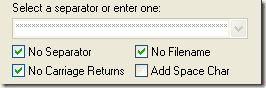
Daha sonra dosyalar arasına boşluk karakteri(space character) ekleme veya eklememe seçeneğine sahip olacaksınız . TXTCollector ile ilgili harika olan şey , onu gerçekten özelleştirebilmenizdir. En alttaki Extensions and Separators adlı bağlantıya tıklarsanız, (Extensions and Separators)TXTcollector'a(TXTcollector) kendi uzantılarınızı ekleyebilirsiniz .
TXTCollector uygulama(TXTCollector application) veri dizininde bulunan extensions.txt dosyasını düzenleyin. TXTcollector'ın(TXTcollector) hangi uzantı kullanılırsa kullanılsın yalnızca düz metin(plain text) dosyalarını işlediğini unutmayın . Bu nedenle, örneğin düz metin olarak kaydedilmedikçe birden çok (plain text)XLS dosyasını birleştiremez .
Programın tek sınırlaması, aynı anda yalnızca 32.765 metin dosyasını birleştirebilmesidir. Bundan daha fazlasına sahipseniz, o kadarını bir araya getirebilir ve ardından büyük olanı daha küçük olanlarla 32.765'e kadar birleştirebilirsiniz!
Genel olarak, birden çok metin dosyasını birleştirmek için çok basit ama güçlü bir ücretsiz uygulama . (freeware app)Umarım(Hopefully) , bu iki yöntem çoğu insan için işe yarar. Daha karmaşık bir durumla karşılaştıysanız, yorum yazmaktan çekinmeyin, yardım etmeye çalışacağım.
Ayrıca, birden fazla PowerPoint(PowerPoint) sunumunun nasıl birleştirileceğiyle ilgili diğer gönderime de göz atmayı unutmayın. Eğlence!
Related posts
Birden Çok PowerPoint Sunumu Nasıl Birleştirilir
Bilgisayarlar, Akıllı Telefonlar ve Tabletler Arasında Dosyalar Nasıl Paylaşılır
PDF ve Görüntü Dosyalarından Metin Çıkarın
EXE, DLL, OCX ve CPL Dosyalarından Simgeler Nasıl Çıkarılır
TeraCopy ile Büyük Dosyaları Ağ Üzerinden Daha Hızlı Kopyalayın
Birden Çok PDF Dosyasının İçinde Metin Arama
Oyun Olmayan 5 VR Uygulaması
USB Flash Sürücünüzde Saklamak için 10 Kullanışlı Araç
Best Free Cloud Project Management Software and Tools
Bozuk veya Hasarlı AVI Dosyaları Nasıl Onarılır
Windows için Temel Ücretsiz Yazılım İndirmeleri
Windows'ta Ekran Görüntülerini Tanımlanmış Zaman Aralıklarında Otomatik Olarak Yakalayın
Redo Free Backup and Recovery Software Windows 10 için
Kindle Masaüstü Uygulaması: İyi mi?
Windows için En İyi Ücretsiz Birleştirme Aracının Kendisidir
Müzik veya Şarkıları Sese Göre Tanımlama
Gmail, Hotmail, Yahoo'da HTML İmzaları Nasıl Kullanılır
6 Ücretsiz Blu-ray Disk Yazma Yazılımı Uygulaması
CD veya DVD Nasıl Yazılır, Kopyalanır ve Yedeklenir
Windows ve Mac'te Java (JRE) Nasıl Kaldırılır veya Kaldırılır
